Windows 10: Erstellen Sie einen Desktop oder eine Startverknüpfung für Windows Update
Windows 10-Updates werden häufiger als bereitgestelltVorgängerversionen des Betriebssystems und werden standardmäßig automatisch heruntergeladen und installiert. Wenn Sie jedoch ein begeisterter Benutzer oder Teil des Windows Insider-Programms sind, neigen Sie wahrscheinlich eher dazu, manuell nach Updates zu suchen.
Zum Beispiel hat Microsoft diese Woche das neueste - Windows 10 Preview Build 10565 - veröffentlicht.
Hier erfahren Sie, wie Sie die Aktion vereinfachen, indem Sie eine Verknüpfung im Startmenü oder auf Ihrem Desktop erstellen.
Zum Starten Windows Update anheften
Das Fixieren von Windows Update zum Starten ist unkompliziert. Gehe zu Einstellungen> Update & Sicherheit Klicken Sie mit der rechten Maustaste auf Windows Update und anschließend auf Pin to Start.

Öffnen Sie anschließend Ihr Startmenü, blättern Sie nach unten, um die Kachel "Windows Update" zu finden, ihre Größe zu ändern, sie in eine Gruppe zu verschieben oder sie nach Ihren Wünschen zu organisieren.
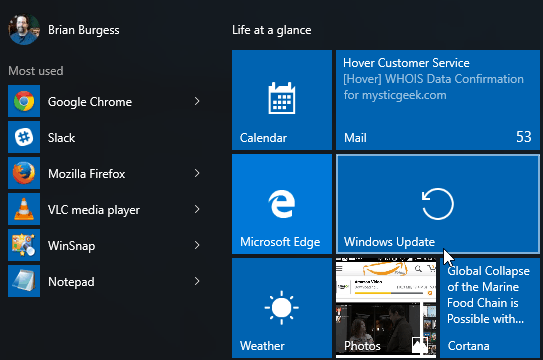
Erstellen Sie eine Windows Update-Verknüpfung unter Windows 10
Das Fixieren von Windows Update auf Start bewirkt nur dies. Sie können es nicht auf dem Desktop anheften, nachdem Sie es im Startmenü abgelegt haben. Dazu musst du ein bisschen geeker werden. Klicken Sie mit der rechten Maustaste auf einen leeren Bereich auf dem Desktop und wählen Sie Neu> Verknüpfung.
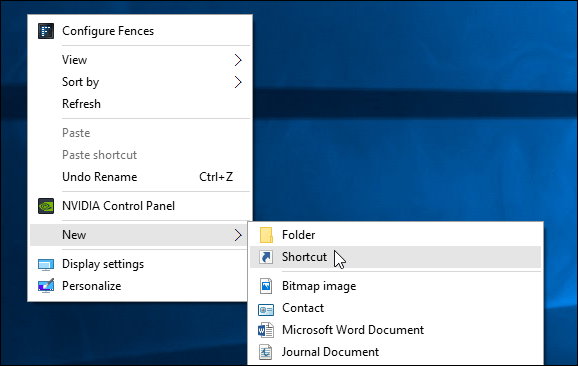
Der Assistent zum Erstellen von Verknüpfungen wird geöffnet. Geben Sie dann im Feld Speicherort den folgenden Universal Resource Identifier (URI) ein und klicken Sie auf Weiter:
ms-einstellungen: windowsupdate
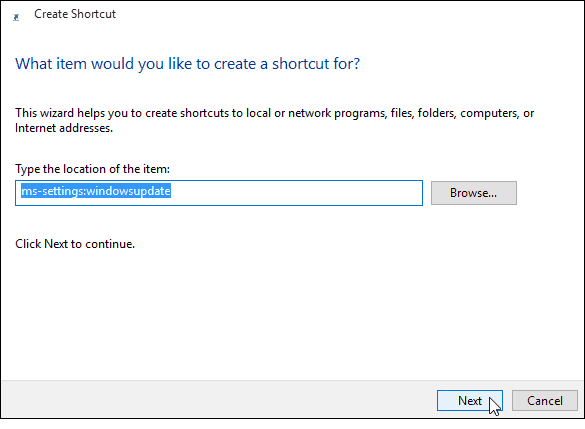
Geben Sie im nächsten Feld der Verknüpfung einen Namen ... "Windows Update" erscheint angemessen und klicken Sie auf "Fertig stellen".
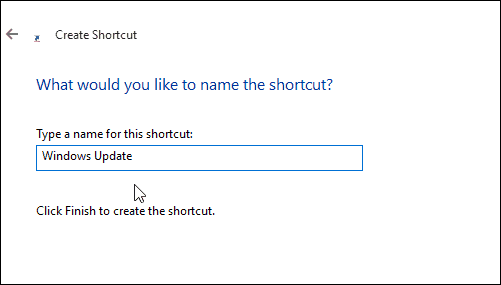
Dadurch wird die Verknüpfung erstellt, die Sie zum direkten Öffnen der Windows Update-Seite benötigen. Natürlich ist das Verknüpfungssymbol leer und langweilig. Klicken Sie mit der rechten Maustaste darauf, und wählen Sie Eigenschaften aus, um die Ansicht zu optimieren.
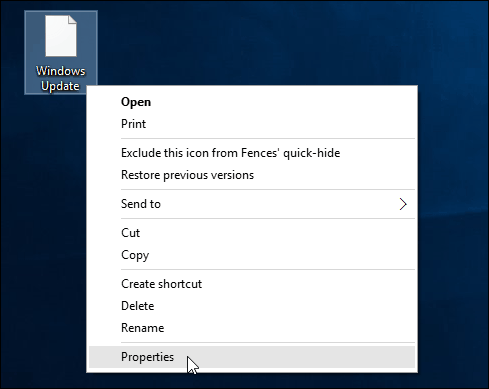
Wählen Sie das gewünschte Symbol aus. Entweder eines, das standardmäßig in Windows enthalten ist, oder ein Symbol, das Sie heruntergeladen haben.
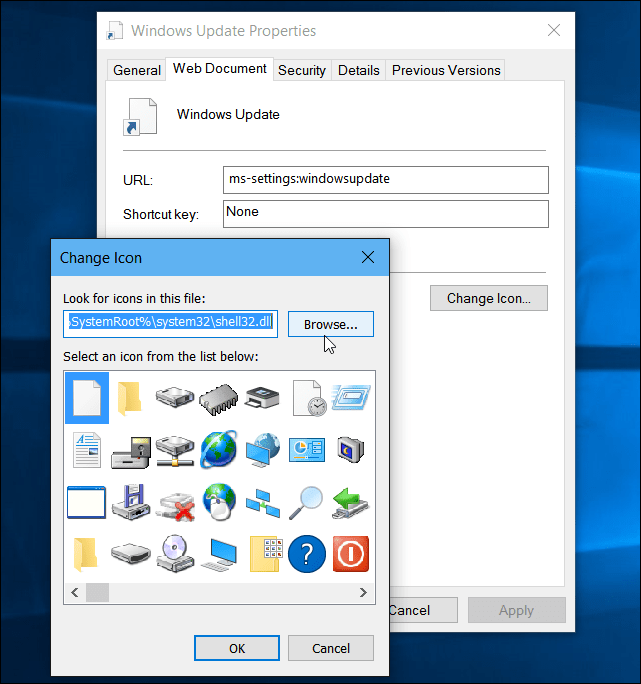
Das ist es! Sie haben jetzt Ihre Verknüpfung für einen einfacheren Zugriff auf Windows Update.
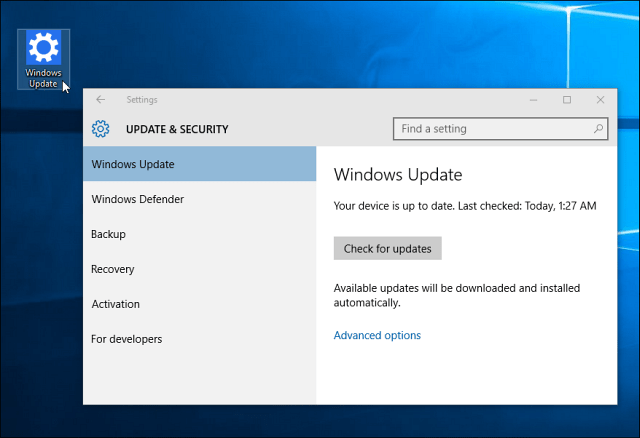
Weitere Informationen zu Windows-Updates
Apropos Windows-Updates in Windows 10, Siesollte wissen, dass es eine integrierte Funktion namens Windows Update Delivery Optimization (WUDO) hat. WUDO ist ein P2P-Freigabemodell, mit dem Sie mehrere Updates für Windows 10-Geräte in Ihrem Netzwerk freigeben können. Es wird aber auch mit anderen zufälligen Geräten im Internet geteilt.
Wenn Sie nicht möchten, dass zufällige PCs mithilfe Ihrer Bandbreite schneller aktualisiert werden, lesen Sie unseren Artikel darüber, wie Sie verhindern können, dass Windows 10 Ihre Windows-Updates online für andere Geräte freigibt.
Sie haben Windows 7 noch nicht auf Windows 10 aktualisiert, möchten aber dennoch schnellen Zugriff auf Updates? Lesen Sie unseren Artikel zum Anheften des Windows Update-Symbols an die Windows 7-Taskleiste.
Wenn Sie eine ältere Windows-Version verwenden und Probleme beim Aktualisieren Ihres Betriebssystems haben, lesen Sie unseren Artikel: So beheben Sie, dass Windows-Updates nicht funktionieren.









Hinterlasse einen Kommentar